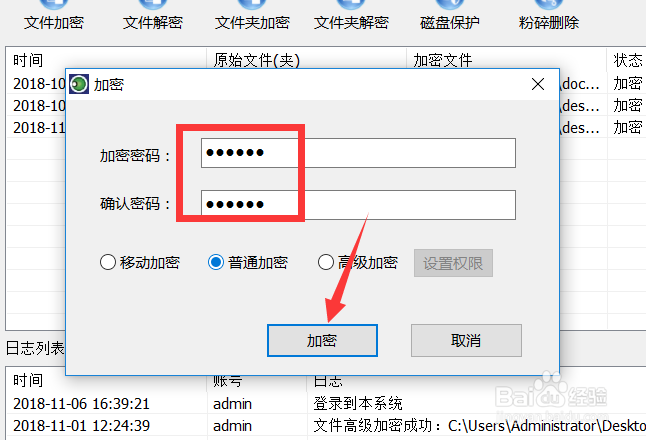1、电脑视频进行压缩的方法,我们可以通过相关视频播放器所提供的压缩工具来实现,如图所示,我们用QQ影音所提供的视频压缩功能,就可以实现对电脑视频文件的压缩操作。如图所示,打开“视频压缩”功能。
2、待弹出如图所示的‘视频压缩“窗口后,点击”添加文件“按钮,此时就可以选择相应的视频文件,点击”配置参数“按钮,在此就可以针对转换的视频格式及分辨率进行设置。最后点击”开始转换“按钮即可完成视频的压缩操作。
3、除了以上方法外,我们还可以利用相关压缩软件实现视频文件的压缩操作。如图所示,通过百度搜索下载如图所示的视频压缩工具进行安装。从打开的程序主界面中,点击“视频压缩”按钮进入。
4、从打开的“视频压缩”窗口中,切换到“视频压缩”选项卡,点击“添加文件”按钮以选择相应的视频文件后,就可以针对相关压缩参数进行设置了。
5、如图所示,可以针对“视频格式”进行设置,以实现不同格式的视频转换操作,利用“压缩选项”功能选项,可以调整视频的压缩比。最后点击“开始转换’按钮,即可完成对相关视频文件的压缩操作。
6、通过以上两种方法,可以实现针对电脑视频文件的压缩操作,烂瘀佐栾这样就可以有效减少视频的大小。但是考虑到在局域网中,我们更多情况下是需要保护电脑视频文件的安全,防止被删除或复制。对此可以通过专门用于对电脑视频进行加密的工具来实现。通过百度搜索下载大势至电脑文件加密系统进行安装。在程序主界面中,点击”文件加密“按钮,以选择相应的视频文件完成添加操作。
7、接着将弹出如图所示的‘加密”窗口,在此输入视频加密密码,点击“确定”按钮,即可完成视频文件的加密操作。经加密的视频,如果想对其进行访问操作时,会弹出“输入解密密码”窗口,在此只有输入了正确的密码后才能正常文中视频文件。
8、如果想对视频进行禁止删除、禁止复制等访戒彬尢欤问权限控制操作,则可以通过“高级权限”界面来实现。如图所示,利用大势至电脑文件加密系统”可以实现针对电脑文件、文件夹以及谷廒蛰狴磁盘分区的加密及解密、访问权限控制功能,具体而言,该软件可以实现针对加密文件的“禁止删除”、“禁止复制”以及“禁止修改”操作。同时还具有临时加密文件的访问权限控制,可以实现“禁止删除”、“禁止打印”、“禁止拖拽”、“禁止另存为”、“禁止创建”、“禁止复制内容”等操作。在此我们可以根据自己的实际需要进行相应访问权限的设置。